Configurer Microsoft 365 pour SharePoint hybride
S’APPLIQUE À : 2013
2013  2016
2016  2019
2019  Édition d’abonnement
Édition d’abonnement  SharePoint dans Microsoft 365
SharePoint dans Microsoft 365
**Cet article fait partie d'une feuille de route de procédures de configuration pour les solutions hybrides SharePoint. Veillez à respecter une feuille de route lorsque vous effectuez les procédures décrites dans cet article. **
Configurer Microsoft 365 pour SharePoint hybride
Vous devez configurer une intégration de base entre Microsoft 365 pour les entreprises et SharePoint Server avant de pouvoir configurer un environnement hybride. Pour ce faire, suivez la procédure décrite dans cet article :
Inscrivez-vous à Microsoft 365.
Inscrivez votre domaine auprès de Microsoft 365.
Attribuez des suffixes de domaine UPN.
Synchronisez les comptes avec Microsoft 365.
Attribuez des licences à vos utilisateurs.
Il se peut que vous ayez déjà effectué certaines de ces étapes. Dans ce cas, inutile de les répéter. Assurez-vous toutefois d'effectuer les étapes dans l'ordre indiqué ci-dessus avant de configurer un environnement hybride.
1. Vous inscrire à Microsoft 365
Pour configurer un environnement hybride avec SharePoint Server, vous avez besoin d’un abonnement Microsoft 365. Si vous envisagez de configurer OneDrive hybride, veillez à vous abonner à une offre qui inclut OneDrive. Tous les autres scénarios hybrides SharePoint hybrides nécessitent un plan Entreprise qui inclut SharePoint dans Microsoft 365.
2. Inscrire votre domaine auprès de Microsoft 365
Lorsque vous vous inscrivez à Microsoft 365, vous recevez un nom de domaine initial qui ressemble à contoso.onmicrosoft.com. Toutefois, pour configurer un environnement hybride avec SharePoint Server, vous devez inscrire un domaine public dont vous êtes propriétaire (par exemple, contoso.com) dans Microsoft 365. Pour plus d’informations sur la procédure à suivre, consultez Utiliser des noms de domaine dans Microsoft 365.
3. Attribuer un suffixe de domaine UPN
Dans votre domaine Active Directory sur site, vous devez créer un suffixe de domaine qui correspond au domaine public, par exemple, contoso.com. Ensuite, vous devez affecter ce suffixe de domaine UPN à chaque compte d'utilisateur que vous souhaitez synchroniser ou fédérer.
Les procédures suivantes expliquent comment effectuer manuellement ces tâches. Si vous voulez fédérer un grand nombre d'utilisateurs, nous vous recommandons de rassembler tous les comptes d'utilisateurs fédérés dans une unité d'organisation (UO), puis de créer un script qui modifiera le suffixe de domaine UPN pour chaque compte d'utilisateur dans cette UO. Pour des conseils sur le filtrage DirSync, voir Configurer le filtrage pour la synchronisation d'annuaires. Pour plus d'informations sur la création d'un script pour cette procédure, voir Comment puis-je affecter un nom d'utilisateur principal (UPN) à tous mes utilisateurs ?.
Pour créer le suffixe UPN dans votre DNS sur site
Sur le serveur Active Directory, ouvrez Domaines et approbations Active Directory.
Dans le volet gauche, cliquez avec le bouton droit sur le nœud au niveau supérieur, puis sélectionnez Propriétés.
Dans la zone Autres suffixes UPN de la boîte de dialogue, entrez le suffixe de domaine dans la boîtesuffixes UPN alternatifs que vous voulez pour l’environnement hybride, puis sélectionnez Ajouter, puis cliquez sur OK.
Pour plus d’informations, consultez Ajouter des suffixes de nom d’utilisateur principal (https://go.microsoft.com/fwlink/?LinkId=392430).
Pour affecter manuellement un suffixe de domaine UPN aux utilisateurs
Dans le volet gauche, dans Utilisateurs et ordinateurs Active Directory, cliquez sur le nœud Utilisateurs.
Dans la colonne Nom, cliquez avec le bouton droit sur le compte d'utilisateur que vous voulez fédérer, puis cliquez sur Propriétés.
Dans la boîte de dialogue Propriétés, cliquez sur l'onglet Compte.
Dans la liste déroulante, sélectionnez le suffixe de domaine UPN que vous avez ajouté au cours de la procédure précédente, comme illustré dans l’image suivante.
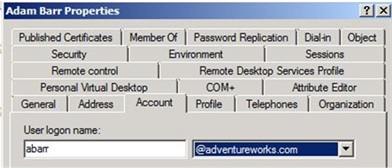
Répétez les étapes 2 à 4 pour chaque compte d’utilisateur supplémentaire que vous souhaitez fédérer.
4. Synchroniser les comptes utilisateur avec Microsoft 365
Pour configurer un environnement hybride, vous devez synchroniser vos comptes d'utilisateur des services de domaine Active Directory sur site avec Microsoft 365 selon l'une des modalités suivantes :
Synchronisation d’annuaires avec synchronisation de mot de passe
Synchronisation d’annuaires avec authentification unique (SSO)
Si vous choisissez l’option d’authentification unique, vous pouvez également configurer la synchronisation de mot de passe si vous le souhaitez, par précaution, mais vous devez configurer au moins l’une des deux options (synchronisation de mot de passe ou avec authentification unique).
Pour plus d'informations sur la configuration de ces options, voir Intégration de Microsoft 365 avec des environnements locaux.
5. 5. Attribuer des licences à vos utilisateurs
Vos utilisateurs doivent chacun disposer d’une licence dans Microsoft 365 pour pouvoir utiliser des fonctionnalités hybrides. Une fois vos comptes synchronisés, attribuez des licences à vos utilisateurs.